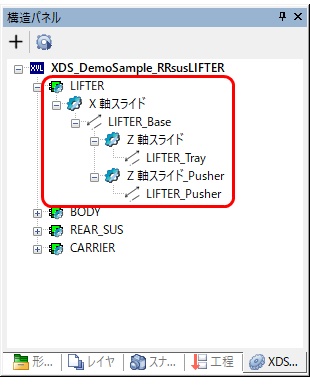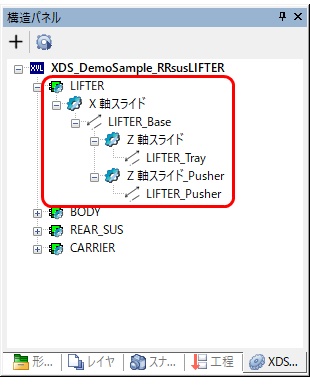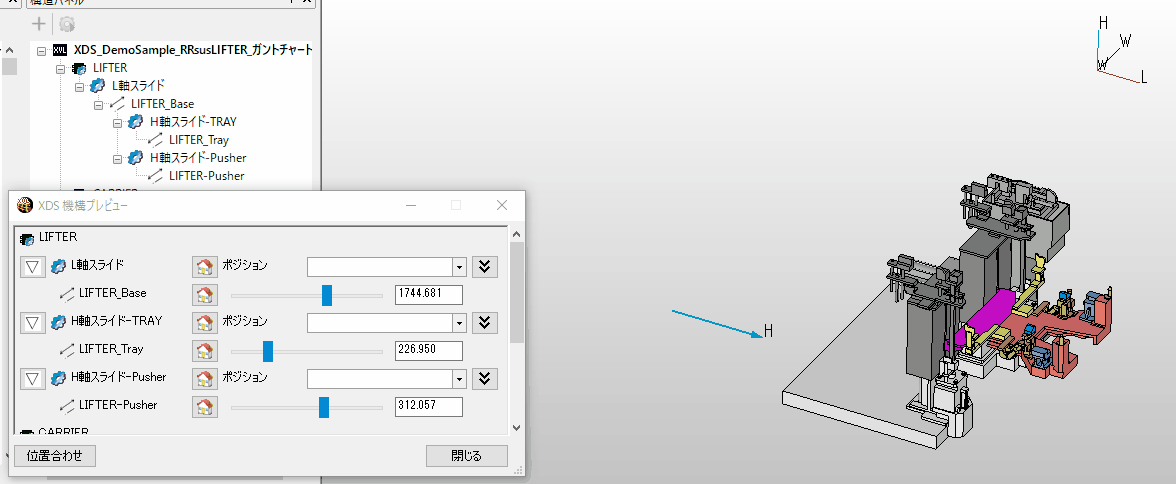機構ツリーの作成
LIFTER を例に複数軸を持つ機構ツリーの作成手順を説明します。
設備の作成
まず先頭の「設備」をXDS 機構ツリー直下に登録します。
-
XDS 機構ツリータブの
 (追加)ボタンをクリックする
(追加)ボタンをクリックする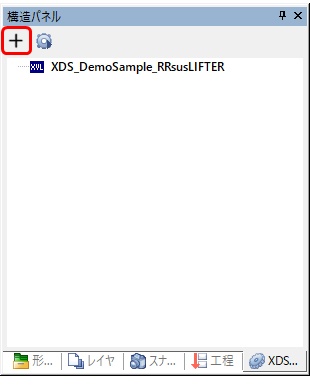
XDS 機構ツリーに追加ダイアログが表示されます。
-
設備にチェックを入れ、次へボタンをクリックする
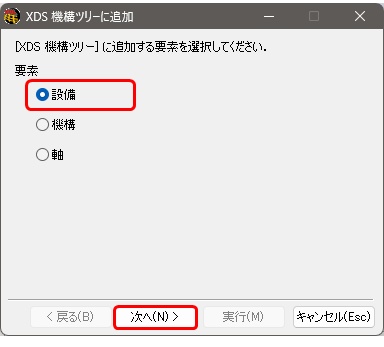
- 検討ツリーから LIFTER
を選択し、実行、キャンセルボタンをクリックする
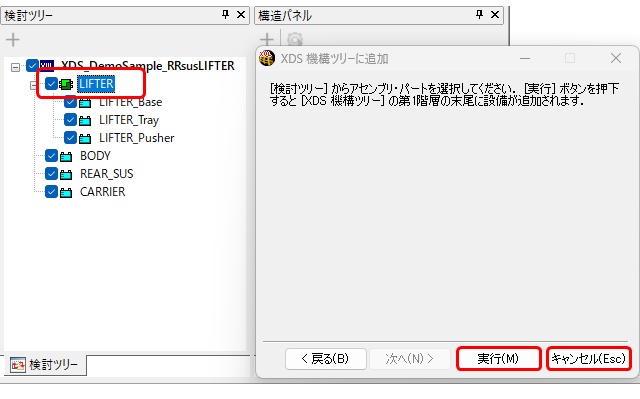
LIFTER が「設備」として登録されます。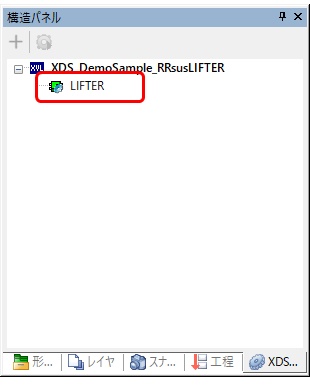
機構の作成
次に 2 階層目の「機構」を作成します。
- LIFTER
を選択した状態で、追加ボタンをクリックまたは右クリックメニューの追加を選択する
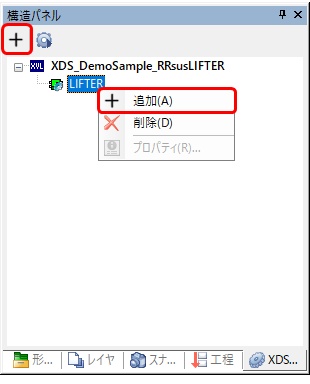
-
機構にチェックを入れ、次へボタンをクリックする
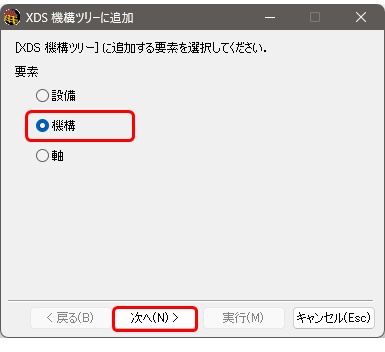
-
分かりやすい機構名称を入力し、実行、キャンセルボタンをクリックする(デフォルトは
Mechanism)
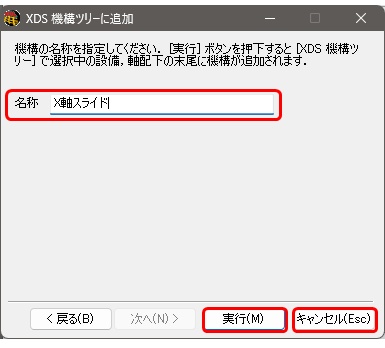
LIFTER 直下に機構が追加されます。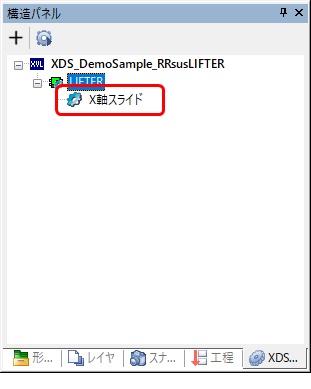
軸の作成
その次(3 階層目)は「軸」を設定します。軸の設定で、どの部品をどの方向に動かすか?を指定します。
-
機構を選択した状態で、追加ボタンをクリックまたは右クリックメニューの追加を選択する
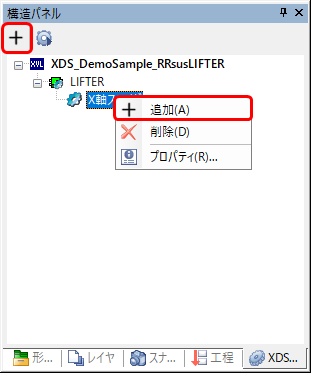
-
軸にチェックを入れ、次へボタンをクリックする
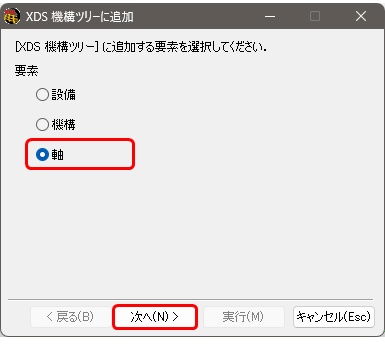
-
直線スライドにチェックを入れ、次へボタンをクリックする
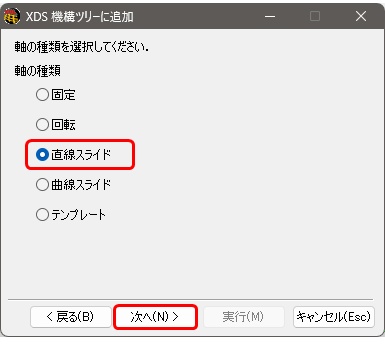
- 直線スライド軸のパラメータを指定する
 軸が追加されます。
軸が追加されます。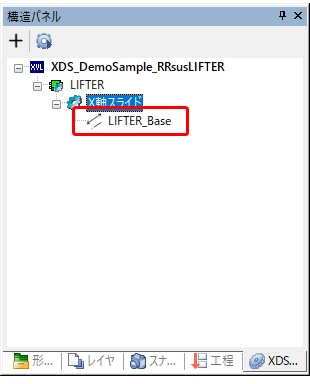
- キャンセルボタンをクリックし、XDS 機構ツリーに追加ダイアログを閉じる
LIFTER サンプルでの完成形
機構+軸の組み合わせを作成することで、複数軸を持つ機構ツリーを作成できます。
■LIFTER サンプルでの完成形